Grass Valley EDIUS v.5.0 Manual del usuario
Página 363
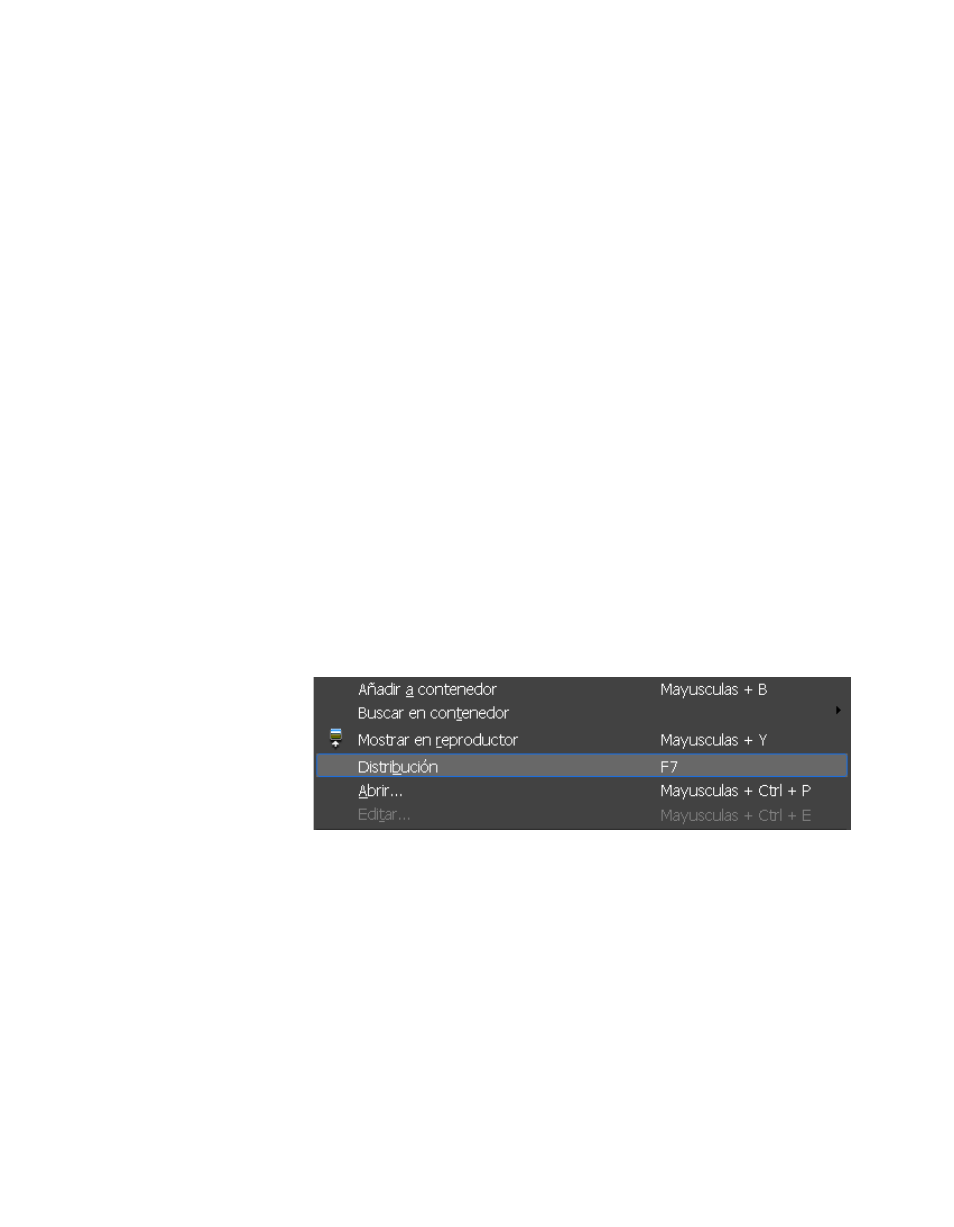
EDIUS — Manual de referencia del usuario
363
Utilización de clips de la línea de tiempo
•
Pulse la tecla [ ] para mover el enfoque al área de claves.
•
Pulse la tecla [ ] para mover el enfoque al área de clips.
•
Pulse la tecla [
,
] para que la clave o el fotograma avance un fotograma.
Nota
Esta acción sólo está disponible cuando el cursor de la línea de tiempo se
encuentra en una clave o fotograma, o bien cuando el enfoque se encuentra
en el área de claves o clips.
•
Pulse la tecla [
.
] para que la clave o el fotograma retroceda un fotograma.
Nota
Esta acción sólo está disponible cuando el cursor de la línea de tiempo se
encuentra en una clave o fotograma, o bien cuando el enfoque se encuentra
en el área de claves o clips.
Recorte o distribución de la visualización de vídeo
Es posible cambiar la relación de aspecto o el intervalo de la visualización.
Para cambiar el intervalo de visualización de vídeo, haga lo siguiente:
1.
Haga clic con el botón derecho en la parte de vídeo de un clip en
una pista V o VA en la línea de tiempo.
2.
Seleccione “Distribución” en el menú, como se muestra en la
.
Figura 394. Menú Clip - Distribución
Aparece el cuadro de diálogo Distribución de vídeo que se muestra en la
3.
Consulte las descripciones siguientes a las funciones del cuadro de
diálogo Distribución de vídeo para ajustar la distribución de vídeo
como desee.
4.
Haga clic en el botón
Aceptar
en el cuadro de diálogo Distribución de
vídeo.